Předpokládejme, že existuje příkaz, který chcete spustit vícekrát. Existuje několik důležitých důvodů, proč budete muset příkaz spouštět opakovaně, takže si chcete být jisti, že určitý příkaz vytváří správný výstup při každém spuštění. Čím více spustíte příkaz ručně, tím větší jistotu získáte při každém spuštění příkazu.
Ale jak to děláte programově? Existuje několik metod, které lze použít ke spuštění stejného příkazu vícekrát, stejně jako k ověření výstupu opakovaného příkazu. Tento článek ukazuje, jak vytvořit opakovatelný příkaz pomocí Linux Mint 20 jako hostitelského operačního systému.
Metody pro opakování příkazů v Linux Mint 20
Následující části ukazují dvě metody, které můžete použít ke spuštění stejného příkazu vícekrát pomocí skriptu Bash v Linux Mint 20.
Metoda 1: Opakování příkazu pomocí smyčky „pro“ v Bash
První metoda opakovaného spuštění stejného příkazu pomocí skriptu Bash v Linux Mint 20 je implementována pomocí smyčky „pro“. Ukázkový skript je uveden na následujícím obrázku. Tento skript můžete zkopírovat do libovolného souboru Bash podle vašeho výběru.

V tomto skriptu jsme vytvořili jednoduchou smyčku „pro“, která iteruje seznamem obsahujícím položky od 1 do 5, což znamená, že smyčka „pro“ bude mít celkem pět iterací. V těchto pěti iteracích bude náš požadovaný příkaz proveden s každou iterací nebo pětkrát.
Zde jsme zadali, aby se příkaz „date“ spustil „5“ krát. Tento příkaz zobrazí aktuální systémové datum a čas v terminálu. Místo příkazu „date“ můžete použít jakýkoli jiný příkaz podle vašeho výběru.
Také jsme chtěli, aby se náš výstup zobrazoval po každé „1“ sekundě. K tomuto účelu jsme použili příkaz „sleep“ s intervalem spánku „1“, i když můžete interval spánku podle svých preferencí prodloužit. Můžete dokonce zvýšit nebo snížit počet iterací smyčky „pro“ v závislosti na tom, kolikrát chcete příkaz provést.
Spusťte tento skript Bash pomocí následujícího příkazu:
$ bash Vícenásobné.sh
Výsledek výše uvedeného skriptu Bash je uveden na následujícím obrázku. Výstup obsahuje aktuální systémové datum a čas v „5“ různých intervalech, což znamená, že náš příkaz „date“ byl úspěšně proveden pro zadaný počet iterací.
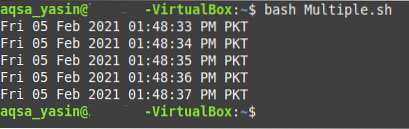
Metoda 2: Opakování příkazu pomocí smyčky „while“ v Bash
Druhá metoda opakovaného opakování příkazu pomocí skriptu Bash v Linux Mint 20 je implementována pomocí smyčky „while“. Ukázkový skript je uveden na následujícím obrázku. Tento skript můžete zkopírovat do libovolného souboru Bash podle vašeho výběru.
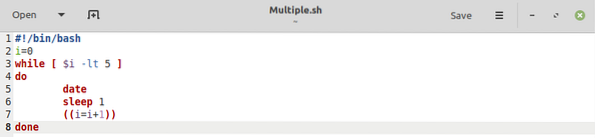
V tomto skriptu je proměnná „i“ inicializována hodnotou „0“.„Tato proměnná bude fungovat jako iterátor smyčky„ while “. Poté je podmínkou iterace smyčky „while“, že hodnota proměnné „i“ je menší než „5.„V této smyčce máme příkaz„ date “, který bude sloužit ke stejnému účelu jako příkaz použitý v metodě 1.
Za tímto příkazem následuje příkaz „spánku“. Tento příkaz vytiskne výstup po určitém zadaném intervalu, který je v tomto případě „1“ sekunda. Nakonec zvýšíme hodnotu iterátoru „i“ pomocí přírůstkové notace „+1“.
Výsledek našeho skriptu Bash je znázorněn na následujícím obrázku. Tento výstup obsahuje aktuální systémové datum a čas v pěti různých intervalech, což znamená, že příkaz „datum“ byl úspěšně proveden pro zadaný počet iterací. Tentokrát jsme tohoto cíle dosáhli implementací smyčky „while“ namísto smyčky „for“.
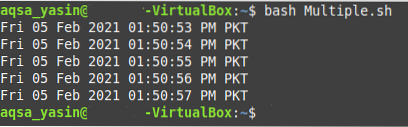
Závěr
Dnes jste se dozvěděli, že místo ručního spuštění příkazu několikrát můžete tento úkol zjednodušit napsáním skriptu Bash. Pomocí smyček „pro“ nebo „while“ ve skriptu Bash můžete snadno dosáhnout funkčnosti opakovaného spuštění příkazu. Tento článek vám ukázal, jak opakovat příkazy pomocí obou metod při opakovaném spuštění příkazu „date“. V obou našich ukázkových skriptech jsme také použili příkaz „sleep“, aby bylo snazší vizualizovat účinek opakujícího se příkazu „date“, protože hodnota „seconds“ se bude měnit pokaždé, když je tento příkaz spuštěn.
Stejným způsobem můžete spustit libovolný příkaz podle vašeho výběru vícekrát pomocí některého ze skriptů Bash, které jsme dnes s vámi sdíleli při práci v Linux Mint 20. Doufám, že vám tento průvodce pomůže spustit stejný příkaz vícekrát v Linuxu.
 Phenquestions
Phenquestions

